cPanel bietet Ihnen die Möglichkeit, sich von einem anderen Standort aus mit den Datenbanken Ihres Kontos zu verbinden. Wir freuen uns, Hostwinds-Kunden die Möglichkeit zu bieten, diese Funktion in unseren Shared- und Business-Webhosting-Services zu nutzen. Darüber hinaus können Sie jede Software verwenden, die eine Verbindung zu einer MySQL-Datenbank herstellen kann, und die Datenbank dann über die Software ändern und aktualisieren, was die Verwaltung Ihrer Datenbank für Sie noch einfacher macht. In diesem Artikel erfahren Sie, wie Sie den Remote-MySQL-Zugriff für Ihr Konto aktivieren.
Remote-MySQL aktivieren
Melden Sie sich bei Ihrem cPanel-Konto an. Sie können dies über den Link tun, der Ihnen beim ersten Kauf des Plans per E-Mail zugesandt wurde.
Hinzufügen von MySQL Remote Access Hosts
Um Remote MySQL zu verwenden, müssen Sie die Verbindungs-IP zur Whitelist für Ihr Konto hinzufügen. Sie können dies über das cPanel unter dem Symbol „Remote MySQL“ im Abschnitt „Datenbanken“ tun.
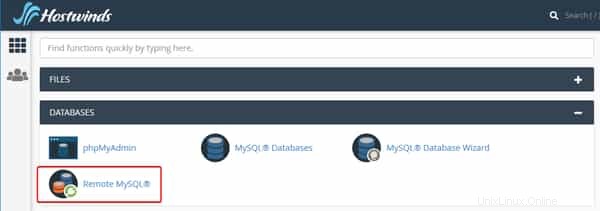
Sobald Sie auf dieser Seite sind, sollten Sie den Namen des Hosts (vollständig qualifizierter Domänenname) oder die IP des Systems eingeben, das die Verbindung herstellt, und auf Host hinzufügen klicken. Nachdem Sie die Host-IP hinzugefügt haben, klicken Sie auf „Host hinzufügen“.
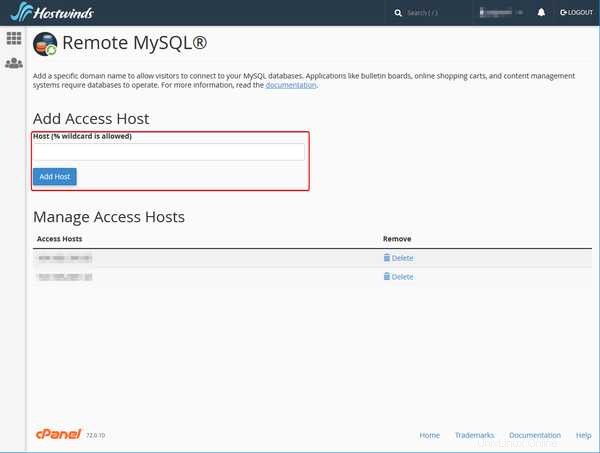
Sie können das Prozentzeichen (%) als Platzhalter verwenden. Um beispielsweise den Zugriff von allen IP-Adressen zuzulassen, die mit 104.12.43. beginnen, geben Sie 104.17.43.% ein.
Nachdem ein Host hinzugefügt wurde, können Sie den Zugriffshost auch löschen, indem Sie auf die Schaltfläche „Löschen“ klicken.
Allgemeine Einstellungen
Host oder Server
Entweder 1) Ihr Domainname oder 2) Ihre dedizierte IP
Hafen
3306
Benutzername
Der Datenbankbenutzer, den Sie der Datenbank hinzugefügt haben
Passwort
Das Passwort des Datenbankbenutzers
Datenbank
Der Name der Datenbank
Verbindung testen
Wenn Sie die Verbindung zu Ihrer Datenbank testen möchten, können Sie den folgenden Code snip-it verwenden, um eine PHP-Datei zu erstellen, die Sie ausführen können. Es wird Ihnen sagen, ob die Verbindung erfolgreich war oder ob ein Fehler aufgetreten ist. Sobald die Verbindung hergestellt ist, wird die Verbindung geschlossen.
connect_error){
die("Connection failed: " . $conn->connect_error);
}
echo "Connected successfully
";
// Close the connection once finished.
$conn->close();
echo "Connection now closed successfully";
?>